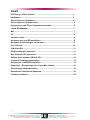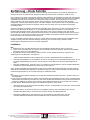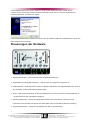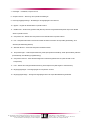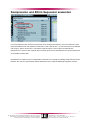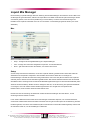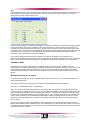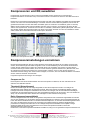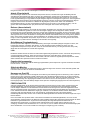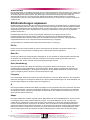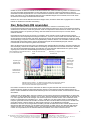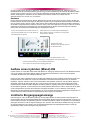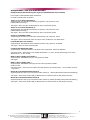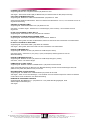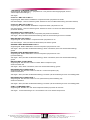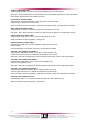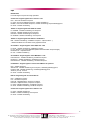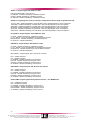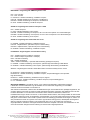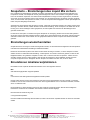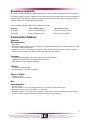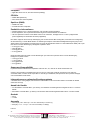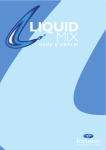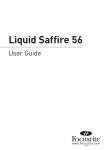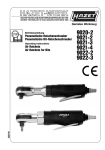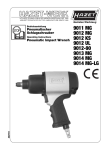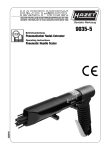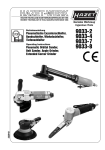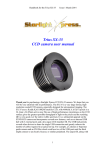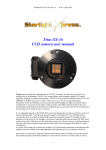Download Liquid Mix 16
Transcript
Liquid Mix 16 Benutzerhandbuch Design und Copyright by TRIUS GmbH & Co. KG. Für Druckfehler und kurzfristige Änderungen seitens des Herstellers übernehmen wir keine Haftung. Nachdruck, auch auszugsweise, nur mit schriftlicher Genehmigung von TRIUS Graphics. TRIUS GmbH & Co. KG Gildestraße 60 • 49477 Ibbenbüren Telefon: 0 54 51 / 94 08 - 0 • Fax: 0 54 51 / 94 08 - 29 www.trius-audio.de • [email protected] Inhalt Einführung – Erste Schritte ............................................................................3 Installation ....................................................................................................... 3 Steuerungen der Hardware................................................................. ........... 4 Steuerungen des Software GUI....................................................................... 5 Kompression und EQ im Sequenzer anwenden.............................................6 Liquid Mix Manager.......................................................................................... 7 Mac .................................................................................................................... 7 PC........................................................................................................................8 Variable Latenz ..................................................................................................8 Kompressoren und EQ auswählen.................................................................. 9 Kompressoreinstellungen vornehmen............................................................ 9 Free-Schalter................................................................................ ....................10 Sidechain-EQ .................................................................................. .................11 EQ-Einstellungen anpassen.............................................................................11 Den Sidechain EQ anwenden...........................................................................12 Aufbau eines hybriden (Mixed) EQ..................................................................13 Limitierte Eingangspegelanzeige.............................................................. ......13 Kompressor- und EQ-Emulationen .................................................................14 Snapshots – Einstellungen des Liquid Mix sichern.......................................21 Einstellungen wiederherstellen........................................................................21 Emulationen lokalisieren/platzieren.................................................................21 Technische Dateien...........................................................................................22 2 Design und Copyright by TRIUS GmbH & Co. KG. Für Druckfehler und kurzfristige Änderungen seitens des Herstellers übernehmen wir keine Haftung. Nachdruck, auch auszugsweise, nur mit schriftlicher Genehmigung von TRIUS Graphics. TRIUS GmbH & Co. KG Gildestraße 60 • 49477 Ibbenbüren Telefon: 0 54 51 / 94 08 - 0 • Fax: 0 54 51 / 94 08 - 29 www.trius-audio.de • [email protected] Einführung – Erste Schritte Vielen Dank für den Kauf des Liquid Mix. In dieser Anleitung wird beschrieben, wie sowohl das Steuerpult der Hardware als auch das Software GUI (Graphisches Benutzer-Interface) des Liquid Mix zu bedienen sind. Der Liquid Mix ist ein Gerät mit integrierter Software-Funktionalität. Die Audioverarbeitung (aller Titel während Ihrer Sitzung) findet innerhalb der Liquid Mix Hardware statt, anstatt, wie es den Anschein hat, im Inneren Ihrer digitalen Arbeitsstation (DAW). Dies verursacht eine Verzögerung aufgrund dessen, dass Audiodaten zu und von Ihrer Sitzung geschickt und zurückgeschickt werden. Diese Verzögerung wird oft automatisch durch die DAW kompensiert, erfordert jedoch vereinzelt einen manuellen Ausgleich. Informieren Sie sich auf der Webseite unter Häufig Gestellte Fragen (Technischer Support), falls Sie sich nicht sicher sind, wie Sie diese Kompensation durchführen sollen. Außer der Hardware-Verarbeitung funktioniert der Liquid Mix jedoch wie ein Plug-in, oder wie mehrfache Plug-ins. Mit dem Liquid Mix haben Sie Zugang zu 16 Verarbeitungskanälen (diese Anzahl kann mit der optionalen Erweiterungskarte erhöht werden), die entweder als 8 Stereo- oder 16 Mono-Instanzen (oder jede andere Mono-Stereo-Kombination) der Liquid Mix Software erscheinen. Die Software-Einstellungen jeder Instanz können, je nach Wunsch, in einem Plug-In Fenster oder von der Hardware aus angepasst werden. Die Hardware steuert immer die Instanz, die während Ihrer Sitzung aktiv ist. Um den Liquid Mix in Betrieb nehmen zu können, müssen Sie zunächst den Installer auf der mitgelieferten Disk ausführen. Dadurch wird die Liquid Mix Manager Anwendung, die Liquid Mix Plug-in Software und die EQ/Kompressor-Emulationen auf Ihren Computer gespeichert. Installation Mac 1᧪Schließen Sie die Liquid Mix Hardware über das mitgelieferte Firewire-Kabel an Ihren Computer an. 2. Legen Sie die Liquid Mix DVD ein. Dadurch wird der Installer automatisch gestartet; falls nicht, doppelklicken Sie auf den Disk-Icon auf dem Bildschirm. 3᧪Doppelklicken Sie auf die Einstellung ‘Install Liquid Mix’, um den Installer auszuführen; folgen Sie den Anleitungen auf dem Bildschirm. Dazu gehören: z z z Wahl des Speicherplatzes für die Installation des Liquid Mix. Standardpfad: /Mac HD/Applications. Wahl des Speicherplatzes für die Installation der AU und VST Plug-ins. Die Voreinstellung hängt davon ab, wo Ihre DAW standardmäßig nach den AU und VST Plug-ins sucht. Bestimmen Sie einen Speicherplatz Ihrer Wahl. Wahl des Installationstyps. Software und 44.1 k Emulationen sind obligatorisch, aber die Snapshot-Bibliothek, Emulationen höherer Abtastraten und RTAS Plug-ins sind optional. Wenn Sie diese Einstellungen abgeschlossen haben, können Sie Ihre Musik-Software laden und damit beginnen, Ihrem Mix eine klassische Note beizufügen. Vergewissern Sie sich, dass vor dem Einschalten des Sequnzers die Hardware angeschlossen ist, da ansonsten die Plug-ins deaktiviert werden. PC 1) Schließen Sie die Liquid Mix-Hardware an. Der Windows Hardware-Assistent öffnet sich - ignorieren Sie ihn für den Augenblick. 2) Legen Sie die Liquid Mix-DVD ein. Dadurch wird automatisch das Installationsprogramm für PC gestartet (sofern die automatische Ausführung auf diesem PC nicht durch den Benutzer deaktiviert wurde). Falls die automatische Ausführung deaktiviert ist, klicken Sie zum Starten des Installationsprogramms rechts auf das DVD-Laufwerk. 3) Folgen Sie den Bildschirmanweisungen des Installationsprogramms. Dazu gehört: z z z Wahl des Ordners, in den Sie Liquid Mix installieren möchten. Voreingestellt ist „Program Files“. Derzeit ist dies der einzige unterstützte Ordner. Wahl des Ordners, in den Sie die VST-Plug-Ins installieren möchten. Die Voreinstellung wird von Ihrer Standard-DAW übernommen. Sie können einen anderen Ordner Ihrer Wahl bestimmen. Wahl eines Installationstyps. Die Software und 44.1k-Emulationen sind obligatorisch, aber die Snapshot-Bibliothek, Emulationen höherer Abtastrate sowie die RTAS-Plug-Ins sind optional. 3 Design und Copyright by TRIUS GmbH & Co. KG. Für Druckfehler und kurzfristige Änderungen seitens des Herstellers übernehmen wir keine Haftung. Nachdruck, auch auszugsweise, nur mit schriftlicher Genehmigung von TRIUS Graphics. TRIUS GmbH & Co. KG Gildestraße 60 • 49477 Ibbenbüren Telefon: 0 54 51 / 94 08 - 0 • Fax: 0 54 51 / 94 08 - 29 www.trius-audio.de • [email protected] 4. Die Installation startet, wenn Sie auf „install“ im Fenster mit der Überschrift „Ready to Install“ klicken. 5. Gehen Sie zum Fenster des Windows Hardware-Assistenten zurück, das sich nach dem Anschließen der Hardware geöffnet hat, und klicken auf „Weiter“. 6. Der Hardware Wizard wird Sie darüber informieren, dass die Software installiert und betriebsbereit ist; Sie können Ihren Liquid Mix dann verwenden. Steuerungen der Hardware . 1᧪Eingangspegelanzeige – weist auf eine aktivierte Eingabebeschränkung hin 2᧪Pegelreduktionsnanzeige (Gain Reduction) – zeigt den Wert der eingesetzen Kompression an 3᧪EQ-Bandschalter – scrollt beim Drehen durch die verfügbaren EQ-Bänder; das ausgewählte Band kann dann mit den drei Skalen auf der rechten Seite bearbeitet werden. 4᧪Shape – wählt weitere EQ-Optionen für das ausgewählte Band, z.B. eine (3x) höhere Frequenzeinstellung, die möglicherweise auf dem Originalgerät verfügbar ist. 5᧪Zwischenpegelanzeige – Anzeige des Signalpegels zwischen den Kompressionen und EQs (nach der Kompression ohne aktivierten Compressor Post EQ Schalter oder nach dem EQ bei aktiviertem Schalter). 6᧪Ausgangspegelanzeige – Anzeige des Signalpegels nach EQs und Kompressionen 4 Design und Copyright by TRIUS GmbH & Co. KG. Für Druckfehler und kurzfristige Änderungen seitens des Herstellers übernehmen wir keine Haftung. Nachdruck, auch auszugsweise, nur mit schriftlicher Genehmigung von TRIUS Graphics. TRIUS GmbH & Co. KG Gildestraße 60 • 49477 Ibbenbüren Telefon: 0 54 51 / 94 08 - 0 • Fax: 0 54 51 / 94 08 - 29 www.trius-audio.de • [email protected] 7᧪EQ-Regler – Verstärker, Frequenz und Q 8᧪Snapshot sichern – Sicherung der Liquid Mix Einstellungen 9᧪EQ-Ausgangspegelanzeige – Einstellungen des Signalpegels nach dem EQ 10᧪Bypass – umgeht die aktuelle aktive Liquid Mix Instanz 11᧪EQ/Band ON – aktiviert den gesamten EQ (EQ ON) oder das ausgewählte Band (Band ON) für die aktuelle aktive Liquid Mix Instanz 12᧪Compressor ON – aktiviert den Kompressor für die aktuelle aktive Liquid Mix Instanz 13᧪Link – komprimiert die linken und rechten Kanäle der Stereo-Instanzen des Liquid Mix gleichmäßig, wenn aktiviert (standardmäßig aktiviert) 14᧪Sidechain-Monitor – macht die Kompressor-Sidechain hörbar 15᧪ Kompressorregler – Treshold (Schwellenwert), Ratio (Kompressionsverhältnis), Attack (Einschaltzeit), Release (Ausschaltzeit), Gain Makeup (Pegelanhebung) 16᧪Compressor Post EQ – kehrt die Reihenfolge der Prozessierungsabschnitte um (setzt den EQ vor die Kompression) 17᧪Free – aktiviert die uneingeschränkte Steuerung der Kompressoren (alle Regler im vollen Bereich) 18᧪Eingangspegelregler – setzt Signalpegel vor Kompression und EQ 19᧪Eingangspegelanzeige – Anzeige des Signalpegels bevor die Liquid Mix Bearbeitung stattfindet 5 Design und Copyright by TRIUS GmbH & Co. KG. Für Druckfehler und kurzfristige Änderungen seitens des Herstellers übernehmen wir keine Haftung. Nachdruck, auch auszugsweise, nur mit schriftlicher Genehmigung von TRIUS Graphics. TRIUS GmbH & Co. KG Gildestraße 60 • 49477 Ibbenbüren Telefon: 0 54 51 / 94 08 - 0 • Fax: 0 54 51 / 94 08 - 29 www.trius-audio.de • [email protected] Steuerungen des Software GUI 1᧪Track Name – zur Identifizierung der Liquid Mix Instanz 2. Compressor – zeigt die aktuell aktive Kompressoremulation an, zum Wechseln klicken. 3. Active – bestimmt das aktuell gewählte EQ-Band 4. EQ – zeigt die aktuell aktive EQ-Emulation an, zum Wechseln klicken. 5. Snapshot – zeigt die Bezeichnung des aktuellen Schnappschusses an, sofern einer gespeichert wurde. Zum Laden, Speichern und Umbenennen eines Schnappschusses auf das Diskettensymbol klicken 6. Clip – leuchtet auf, falls Kompression und/oder EQ das Ausgangssignal überladen 7᧪EQ Graph – Darstellung des EQs in schwarz, des aktuellen Bands in rot and des Sidechain-EQs in grün 8᧪Ausgangspegelanzeige – Anzeige des Signalpegels nach Kompression und EQ 9᧪EQ-Ausgangspegelanzeige – Anzeige des Signalpegels nach der EQ-Instanz 10. Bypass – umgeht diese Liquid Mix-Instanz 11. EQ On – aktiviert/deaktiviert den EQ-Abschnitt (alle Bänder) 12. Band On – aktiviert/deaktiviert jedes der sieben EQ-Bänder einzeln 13. EQ-Regler – Gain (Verstärkung), Frequenz- und Q-Regler für jedes der sieben Bänder 14. Shape Names – zeigen die Formen aller Bänder an. Bei Anzeige eines blauen Pfeils für weitere Optionen klicken. 15. Zwischenpegelanzeige – zeigt den Signalpegel zwischen Kompression und EQ an (nach Kompression bei deaktiviertem Compressor Post EQ-Schalter oder nach EQ bei aktiviertem Schalter) 16. Compressor Graph – stellt die Kompressorform dar (Treshold und Ratio) 17. Kompressorregler – Threshold (Schwellenwert), Ratio (Kompressionsverhältnis), Attack (Einschaltzeit), Release (Ausschaltzeit), Gain Makeup (Pegelanhebung) 18. Compressor On – aktiviert den Kompressor 19᧪Link – komprimiert die linken und rechten Kanäle der Stereo-Instanzen des Liquid Mix gleichmäßig, wenn aktiviert (standardmäßig aktiviert) 20. Sidechain-Monitor – macht die Kompressor-Sidechain hörbar. 21. Compressor Post EQ – kehrt die Reihenfolge der Prozessierungsabschnitte um (setzt den EQ vor die Kompression) 22. Free – aktiviert uneingeschränkte Kompressorregler (alle Regler im vollen Bereich) 23. Eingangspegelregler – steuert den Signalpegel vor Kompression und EQ 24. Pegelreduktionsanzeige (Gain reduction) – zeigt die Stärke der eingesetzten Kompression an 25. Eingangspegelanzeige – zeigt den Signalpegel vor der Prozessierung durch Liquid Mix an 6 Design und Copyright by TRIUS GmbH & Co. KG. Für Druckfehler und kurzfristige Änderungen seitens des Herstellers übernehmen wir keine Haftung. Nachdruck, auch auszugsweise, nur mit schriftlicher Genehmigung von TRIUS Graphics. TRIUS GmbH & Co. KG Gildestraße 60 • 49477 Ibbenbüren Telefon: 0 54 51 / 94 08 - 0 • Fax: 0 54 51 / 94 08 - 29 www.trius-audio.de • [email protected] Kompression und EQ im Sequenzer anwenden Um eine Kompression oder einen EQ im Sequenzer auf ein Tonsignal anzuwenden, muss eine Instanz der Liquid Mix-Software aktiviert sein. Die Software erscheint dann in Ihrer Liste der VST-, AU- oder RTAS (wie ein umwickelter VST) Plug-Ins. Öffnen Sie eine Mono- oder Stereo-Liquid Mix-Instanz, um Ihre Tracks mit authentischen Klangmustern zu versehen. Das Liquid Mix Plug-In-Fenster öffnet sich auf dem Bildschirm und wird automatisch auf der Liquid Mix-Hardware aktiv. Bei Abtastrate 44.1/48kHz können 16 separate Mono-Instanzen von Liquid Mix für beliebige Tracks aktiviert werden. Beachten Sie, dass sich diese Zahl bei höheren Abtastraten wie im Liquid Mix-Datenblatt angegeben reduziert. 7 Design und Copyright by TRIUS GmbH & Co. KG. Für Druckfehler und kurzfristige Änderungen seitens des Herstellers übernehmen wir keine Haftung. Nachdruck, auch auszugsweise, nur mit schriftlicher Genehmigung von TRIUS Graphics. TRIUS GmbH & Co. KG Gildestraße 60 • 49477 Ibbenbüren Telefon: 0 54 51 / 94 08 - 0 • Fax: 0 54 51 / 94 08 - 29 www.trius-audio.de • [email protected] Liquid Mix Manager Die Anwendung Liquid Mix Manager dient der Änderung der Grundeinstellungen der Hardware. Auf dem Mac muss der Manager die ganze Zeit laufen, während der Liquid Mix in Ihrer DAW verwendet wird (die Anwendungen werden automatisch geöffnet, wenn Sie eine Liquid Mix Plug-in Instanz laden). Auf einem PC wird der Manager zum Einstellen Ihres Liquid Mix verwendet und muss nur zum Ändern von Einstellungen geöffnet werden (z.B. an der Abtastrate). Mac Oben im Fenster sind 3 Felder: z Setup – ermöglicht die Anzeige/Bearbeitung der Haupteinstellungen z Liste – Anzeige einer Liste aller verfügbaren Kompressor- und EQ-Emulationen z About – gibt Informationen über die Software, z.B. Nummer der Version Setup Auf der Setup-Seite kann die Abtastrate, mit der der Liquid Mix arbeitet, gewählt werden. Dieser Wert sollte der Abtastrate Ihres Sequenzers entsprechen. Das Einstellen eines anderen Werts führt zur Anzeige von Fehlermeldungen und lässt das Gerät nicht richtig funktionieren. Das Track Limit (Mono-Instanzen der Liquid Mix Software) kann in diesem Fenster ebenfalls eingestellt werden. Bei höherer Abtastrate reduziert sich das maximal einstellbare Track Limit aufgrund der zunehmenden Bearbeitungsanforderungen und der Firewire-Bandbreite (siehe Abschnitt Technische Daten). Stellen Sie einen niedrigeren Wert ein, um die Zuordnung der Liquid Mix Bandbreite zu verringern, wenn z.B. andere Firewire-Geräte angeschlossen sind. Es gibt auch eine Spalte für die Mindest-Latenz, die im nächsten Abschnitt näher erläutert wird. Drücken Sie nach der Änderung der Abtastrate und aller anderen Einstellungen die Taste APPLY, um die Änderungen wirksam werden zu lassen. In der oberen Hälfte des Fenster finden Sie für den Manager verschiedene Optionen, wie z.B ‘Start Minimized’, wodurch die Software beim Starten automatisch minimiert wird. Es gibt auch die Option für die Aktivierung der DSP Erweiterungskarte, wenn denn eine installiert ist (nähre Informationen im Abschnitt Erweiterungskarte). Kreuzen Sie die relevanten Felder an, um die Einstellungen zu aktivieren. 8 Design und Copyright by TRIUS GmbH & Co. KG. Für Druckfehler und kurzfristige Änderungen seitens des Herstellers übernehmen wir keine Haftung. Nachdruck, auch auszugsweise, nur mit schriftlicher Genehmigung von TRIUS Graphics. TRIUS GmbH & Co. KG Gildestraße 60 • 49477 Ibbenbüren Telefon: 0 54 51 / 94 08 - 0 • Fax: 0 54 51 / 94 08 - 29 www.trius-audio.de • [email protected] PC Der Liquid Mix Manager ist eine Anwendung zum Ändern der Grundeinstellungen der Hardware. Die Software muss beim Gebrauch des Liquid Mix nicht ständig laufen; es handelt sich um einen Konfigurations-Tool, der nur für Änderungen am Setup geöffnet werden muss. •Oben im Fenster befinden sich Felder zum Einstellen der Abtastrate. Sobald Sie eine Abtastrate eingestellt haben, können Sie darunter das Track Limit festlegen. Dies ist die Höchstzahl von Mono-Instanzen des Liquid Mix, die innerhalb einer Sitzung ausgeführt werden können. Beachten Sie, dass sich bei höreren Abtastraten das maximal einstellbare Track Limit verringert, da die Bearbeitungsanforderungen und die Firewire-Bandbreiten (siehe Abschnitt „Technische Daten“) steigen. Durch die Installation der optionalen Erweiterungskarte wird sich das maximal einstellbare Track Limit bei höheren Abtastraten erhöhen. In der oberen Hälfte des Fensters finden Sie Optionen zum Sperren bei 0dBFS und zum Aktivieren der Erweiterungskarte (falls angesteckt). Kreuzen Sie zur Aktivierung die relevanten Boxen an. Klicken Sie auf das Feld DO IT, um die vorgenommenen Änderungen an der Abtastrate und den anderen Einstellungen zu übernehmen. Variable Latenz Die Liquid Mix Latenz kann variiert werden, um optimale Leistungen in Ihrer DAW zu erzielen. Die Art der Einstellung ist von 2 Faktoren abhängig: der DAW Buffer-Größe und der maximalen Liquid Mix Latenz, die im Liquid Mix Manager eingestellt werden kann (siehe unten). Sie können jederzeit während des geöffneten Plug-ins die Liquid Mix Latenz überprüfen, indem Sie auf das Liquid Mix Logo in der oberen linken Ecke des Plug-in Fensters klicken. Mindesteinstellung für die Latenz Im Liquid Mix Fenster gibt es eine Option mit dem Namen „Minimum Latency“, mit 6 möglichen Einstellungen von 264 bis 8200 Abtastungen. Die Liquid Mix Latenz steht auf folgende Art und Weise mit der DAW Buffer-Größe in Beziehung: LM Latenz = 2 x DAW Buffer-Größe + 8 Abtastungen Wenn z.B. die DAW (Sequenzer) Buffer-Größe mit 256 Abtastungen eingestellt ist, dann ergibt sich daraus eine Liquid Mix Latenz von 520 Abtastungen (2 x 256 + 8). Diese Regel hat Gültigkeit, solange das Ergebnis größer oder gleich den Mindesteinstellungen der Liquid Mix Manager Latenz ist. In anderen Worten heißt das, dass die Liquid Mix Latenz bis zur Mindesteinstellung an die DAW gebunden ist. Wenn die DAW Buffer-Größe z.B. 8 Abtastungen umfaßt und die Liquid Mix Latenz mindestens 520 Abtastungen beträgt, ergibt sich daraus eine Latenz von 520 Abtastungen. Wenn dies alles etwas verwirrend ist, überprüfen Sie einfach die Latenz wie oben beschrieben im Plug-in Fenster! Die Liquid Mix Latenz wird also von den Mindest-Latenzeinstellungen im Liquid Mix Manager bestimmt, ES SEI DENN, die DAW Buffer-Größe, multipliziert mit 2, plus 8 Abtastungen, liegt über diesem Wert. Wenn Sie am Liquid Mix Leistungsprobleme beobachten, dann können durch einen höheren Mindest-Latenzwert Probleme mit der CPU normalerweise behoben werden. 9 Design und Copyright by TRIUS GmbH & Co. KG. Für Druckfehler und kurzfristige Änderungen seitens des Herstellers übernehmen wir keine Haftung. Nachdruck, auch auszugsweise, nur mit schriftlicher Genehmigung von TRIUS Graphics. TRIUS GmbH & Co. KG Gildestraße 60 • 49477 Ibbenbüren Telefon: 0 54 51 / 94 08 - 0 • Fax: 0 54 51 / 94 08 - 29 www.trius-audio.de • [email protected] Kompressoren und EQ auswählen Kompressoren und EQ können im Plug-in Fenster ausgewählt werden. Klicken Sie zur Auswahl einer Kompressoremulation auf das Feld ‘Comp’ oben links im Fenster und wählen Sie dann aus dem Aktiv-Menü eine Emulation . Klicken Sie zur Auswahl eines EQs entsprechend auf das Feld ‘EQ’ in der Titelleiste und wählen Sie eine Emulation aus der Liste. Wenn Sie die EQ-Einstellungen vornehmen möchten und kein Band eingestellt ist, können Sie die gesamte EQ-Emulation aus dem Aktiv-Menü auswählen (ohne im Untermenü auf ‘All Bands’ gehen zu müssen). Wählen Sie ein einzelnes Band (durch Anklicken eines der 3 Plug-in Fenster), und beginnen Sie dann mit dem Aufbau eines hybriden EQs. Informieren Sie sich näher im Abschnitt „Aufbau eines hybriden (Mixed) EQ“. Wenn Sie den hybriden (Mixed) EQ eingerichtet haben und diesen dann wieder verwerfen und eine neue Emulation wählen wollen, klicken Sie im Untermenü des EQs auf die Option ‘All Bands’. •Auswahl einer Kompressoremulation Auswahl eines Bands und einer EQ-Emulation Kompressoreinstellungen vornehmen Die Kompressoreinstellungen können mit der Hardware und Software auf gleiche Art und Weise vorgenommen werden, da die Steuerungen bei beiden die gleichen sind. Um die Bearbeitung mit der Hardware durchzuführen, müssen Sie die richtige Plug-in Instanz des Liquid Mix öffnen und auswählen. (Sie müssen nach dem Öffnen eventuell in das Plug-in Fenster klicken, bevor es von der Hardware gesteuert werden kann.) Beachten Sie, dass die verfügbaren Kompressor-Steuerungen je nach Emulation variieren; wenn z.B. das Vintage-Original nur Threshold und Ratio anzeigt, dann sind nur diese verfügbar, es sei denn, der Free-Schalter ist aktiviert. Informieren Sie sich näher im Abschnitt “Free-Schalter”. Folgende Kompressor-Steuerungen sind verfügbar: Compressor On Der Kompressor wird durch Drücken/Klicken der Taste Compressor On aktiviert, die sich unten links auf der Software und Hardware befindet. Threshold (Schwellenwert) Mit dem Threshold-Regler wird der Pegel eingestellt, bei dem die Kompression einsetzt. Je niedriger der Schwellenwert, desto stärker wird das Signal komprimiert. Bei einem höheren Schwellenwert bleiben ruhigere Passagen der Musik und Sprache unbeeinflusst. Es werden nur Passagen, die den Schwellenwert übersteigen, komprimiert. Der Schwellenpegel hängt von dem ausgewählten Kompressor ab (es sei denn, der Free-Schalter ist aktiv), und der exakte Wert wird in dB über den Drehreglern in dem Software GUI angezeigt. Ratio (Kompressionsverhältnis) Der Ratio-Regler bestimmt die Stärke der eingestzten Kompressionen bei zunehmender Signalstärke. Es handelt sich um das Verhältnis von der Änderung des Eingangssignalpegels zur Änderung des Ausgangssignalpegels. Ein hoher Wert dieses Verhältnisses führt zu deutlich hörbarer Kompression, so dass das dezenteste Ergebnis erreicht wird, wenn der Ratio-Regler auf das für die Anwendung erforderliche Minimum gestellt ist. Beispielsweise produzieren ein niedriger Schwellenwert und ein niedriges Kompressionsverhältnis einen subjektiv weniger deutlischen Effekt als ein hoher Schwellenwert und ein hohes Kompressionsverhältnis, obwohl die Gesamtkompression gleich sein mag. Der Bereich, in dem das Kompressionsverhältnis einstellbar ist, hängt von der gewählten Kompressoremulation ab. 10 Design und Copyright by TRIUS GmbH & Co. KG. Für Druckfehler und kurzfristige Änderungen seitens des Herstellers übernehmen wir keine Haftung. Nachdruck, auch auszugsweise, nur mit schriftlicher Genehmigung von TRIUS Graphics. TRIUS GmbH & Co. KG Gildestraße 60 • 49477 Ibbenbüren Telefon: 0 54 51 / 94 08 - 0 • Fax: 0 54 51 / 94 08 - 29 www.trius-audio.de • [email protected] Der genaue Wert wird über den Fdrehreglern im Software GUI angezeigt. Attack (Einschaltzeit) Der Attack-Regler bestimmt, wie schnell die Kompression einsetzt, nachdem der Pegel des Quellsignals den Schwellenwert überschritten hat. Wenn er gegen den Uhrzeigersinn gedreht wird, ist die Reaktion sehr schnell, wodurch der Kompressor tendenziell auf die Signalspitzen reagiert. Manchmal ist dies erwünscht, doch können kurze Signalausschläge zu ungewolltem Pumpen stetigerer Signale mit niedrigerem Pegel führen. Eine langsamere Reaktion lässt den Kompressor kurze Signalspitzen ignorieren und eher auf den Durchschnittspegel des Signals reagieren; dadurch kann die relative Lautstärke der Signalspitzen jedoch höher wirken. Die einstellbaren Einschaltzeiten hängen von dem ausgewählten Kompressor ab (es sei denn, Free-Schalter ist aktiv), und der genaue Wert wird in Millisekunden (ms) direkt über den Drehreglern des Sofware GUI angezeigt. Release (Ausschaltzeit) Der Release-Regler bestimmt, wie schnell die Kompression abgestellt wird, nachdem der Pegel des Quellsignals unter den Schwellenwert gefallen ist. Wenn Sie den Regler entgegen dem Uhrzeigersinn drehen, wird die Kompression sehr schnell abgestellt. Das kann sich bei stark schwankenden Signalen als sinnvoll erweisen, damit die nachfolgenden Beats nicht kompirmiert werden. Bei gleichmäßigerem Material kann es jedoch zu übermäßigen Störungen kommen. Durch das Drehen im Uhrzeigersinn wird die Ausschaltzeit erhöht und erzeugt einen glatteren Klang, kann jedoch auch dazu führen, dass Signalspitzen ein hörbares Pumpen verursachen. Die Ausschaltzeit hängt von dem ausgewählten Kompressor ab (es sei denn, Free-Schalter ist aktiv), und der genauer Wert wird in Millisekunden (ms) direkt über den Drehreglern des Sofware GUI angezeigt. Gain Makeup (Pegelanhebung) Die Kompression führt insgsamt zu einer Reduzierung des Pegels. Der Makeup-Regler ermöglicht es Ihnen, das komprimierte Signal zu verstärken. Der Bereich, in dem der Makeup-Wert einstellbar ist, hängt von dem ausgewählten Kompressor ab (es sei denn, dass der Free-Schalter aktiv ist), und der genaue Wert wird (in dB) direkt über den Drehreglern im Sofware GUI angezeigt. Link Mit diesem Schalter können der linke und rechte Kanal gleichzeitig komprimiert werden, was bei der Komprimierung von Stereosignalen nützlich ist. Wenn Sie eine Stereo-Instanz des Liquid Mix öffnen, wird der Schalter standardmäßig aktiviert. Deaktivieren Sie den Schalter, falls Sie zwei Mono-Signale separat komprimieren wollen; dadurch arbeitet die Liquid Mix Instanz im Dual-Mono-Modus. Pegelreduktionsanzeige Die senkrechte LED-Anzeige stellt die Wirkung (Pegelreduktion) des Kompressors in größer werdenden Intervallen herunter bis auf - 15 dB dar. Sidechain-Monitor Aktivieren Sie den Schalter des Sidechain-Monitors, damit das Signal zum Anhören an die Sidechain geleitet wird. Informieren Sie sich näher im Abschnitt “Sideschain-EQ”. Kompressor Post EQ Der Schalter Compressor Post EQ ermöglicht die Umkehrung der Reihenfolge der Prozessierung in der Liquid Mix: Der EQ wird vor den Kompressor gestellt. Obwohl dies nicht die übliche Vorgehensweise ist, da die Kompression häufig den Effekt des EQs verwässert, kann es manchmal erwünscht sein. Wenn der Schalter aktiviert ist, zeigt die Zwischenpegelanzeige den Signalpegel unmittelbar nach dem EG und vor der Kompression an (nach dem EQ-Ausgangsregler). Der Gain Makeup-Regler steuert jetzt den Hauptausgangspegel (nach EQ und Kompression). FREE-SCHALTER Viele der Originalgeräte, die für die Kompressoremulationen aufgenommen wurden, haben weniger Regler oder Einstellmöglichkeiten, als alle Regler der Liquid Mix zusammen. Im Standardmodus sind deswegen eventuell manche Regler deaktiviert. Auf der Hardware wird dies dadurch kenntlich gemacht, dass die Reglerstatus-LEDs über den jeweiligen Reglern nicht leuchten und keine entsprechenden Werte auf dem Bildschirm angezeigt werden. In der Software werden die deaktivierten Regler grau schattiert, und unmittelbar darüber werden keine Werte angezeigt. Falls das Originalgerät nur ein paar Knöpfe für Voreinstellungen oder sehr eingeschränkte Einstellmöglichkeiten hatte, werden auch nur diese Einstellmöglichkeiten beim Drehen der aktiven Regler der Liquid Mix durchlaufen. Der Free-Schalter der Liquid Mix-Hard- und Software verschafft Ihnen Einstellmöglichkeiten, die zuvor mit den Originalgeräten unmöglich waren. Die Aktivierung des Schalters aktiviert alle Liquid Mix-Kompressorregler für diese Emulation im gesamten Bereich. Angenommen zum Beispiel, die Originalkompressoremulation hat im Standardmodus weder Ratio- noch Attack-Regler. Mit aktiviertem Free-Schalter stehen beide dennoch zur Verfügung und haben einen Wertebereich von 1:1-20:1 bzw. 0,1ms-2s. Darüber hinaus hat der Release-Regler jetzt einen Wertebereich von 1ms-20s anstatt einer 6-stufigen TC-Regelung (Time Constant). 11 Design und Copyright by TRIUS GmbH & Co. KG. Für Druckfehler und kurzfristige Änderungen seitens des Herstellers übernehmen wir keine Haftung. Nachdruck, auch auszugsweise, nur mit schriftlicher Genehmigung von TRIUS Graphics. TRIUS GmbH & Co. KG Gildestraße 60 • 49477 Ibbenbüren Telefon: 0 54 51 / 94 08 - 0 • Fax: 0 54 51 / 94 08 - 29 www.trius-audio.de • [email protected] Sidechain-EQ Der Liquid Mix bietet ein zusätzliches EQ-Band, das zur Kompressor-Sidechain gesendet werden kann. Dieses wird Sidechain-EQ genannt und ermöglicht die Abgleichung vor der Komprimierung, so dass einige Frequenzen stärker als andere komprimiert werden können. Die Steuerungen des Sidechain-EQ (andere als der Schalter des Sidechain-EQ) erscheinen, wenn das Sidechain-EQ-Band mit Hilfe des EQ-Band-Reglers in der Hardware ausgewählt wird, oder wenn der Schalter des Sidechain-Monitors aktiv ist. Informieren Sie sich näher im Abschnitt „Sidechain-EQ“. EQ-Einstellungen anpassen Die EQ-Einstellungen können über die Liquid Mix Hardware oder Software angepasst werden; Im Software-Fenster stehen drei Regler pro Band zur Verfügung, wobei die Hardware drei Regler und einen EQ-Band-Regler bereitstellt. Achten Sie zum Bearbeiten über die Hardware darauf, dass die richtige Plug-in Instanz des Liquid Mix geöffnet und ausgewählt wurde. (Sie müssen möglicherweise in das Plug-in Fenster klicken, bevor diese von der Hardware gesteuert werden kann.) Die EQ-Einstellungen können mit den entsprechenden Steuerungen der Software oder mit den drei Hardware-Steuerungen angepasst werden. Wählen Sie zunächst mit Hilfe des EQ-Band-Reglers das zu bearbeitende Band, bevor Sie die Einstellung mit den Hardware-Steuerungen vornehmen. Das gegenwärtig ausgewählte Band wird von der entsprechenden Software-Steuerung rot angezeigt. Auf der Software und Hardware stehen folgende EQ-Steuerungen zur Verfügung: EQ On Der EQ wird mit dem EQ ON Schalter im rechten unteren Bereich der Software und Hardware aktiviert. Alle 7 Bänder werden ein-/ausgeschaltet, unabhängig davon, welches Band gerade eingestellt ist. Band On Drücken Sie, während ein bestimmtes Band ausgewählt ist, an der Hardware die Taste Band ON (neben dem EQ On Schalter), um das Band auf der Hardware zu aktivieren. Die Software verfügt für jedes Band über einen separaten Schalter, die sich unterhalb der drei dazugehörigen Regler befinden. Gain (Verstärkung) Der Gain-Regler erhöht oder dämpft die Verstärkung des gewählten Bands in einem Bereich, der von den Einstellungen des Original-EQs abhängt. Zum Erhöhen drehen Sie den Regler im Uhrzeigersinn. Beachten Sie, dass bei bestimmten Bandtypen, z.B. Hochpass und Tiefpass, der Gain-Regler deaktiviert ist, weil es für solche Typen nur Regler für (Grenz-) Frequenz und manchmal Resonanz gibt. Frequenz Der Frequenzregler bestimmt den Bereich des Frequenzspektrums, in dem das Band wirksam ist. Zum Vergrößern drehen Sie den Regler im Uhrzeigersinn. Beachten Sie, dass bei bestimmten Bandtypen, zB. 3kHz Peak/Notch, der Frequenzregler deaktiviert ist, da dieser Wert fest vorgegeben ist. Q Der Q-Regler bestimmt die Breite eines Bands. Der Regler ist invers geschaltet: Wenn Sie zum Erhöhen des Werts im Uhrzeigersinn drehen, verringert sich die Breite des Bands. Ein schmales Band ist fokussierter und beeinflusst den Klang somit stärker, während ein breites Band verwaschener ist, aber deutlicher in Erscheinung tritt, da es in einem größeren Bereich wirksam ist. Shape Der Shape-Schalter der Hardware zeigt alle weiteren Möglichkeiten für das ausgewählte Band an, insofern welche zur Verfügung stehen. Damit werden zusätzliche Frequenz- und Formeinstellungen, wie z.B. x3-Tasten oder variable Kurven, eingebunden. Drücken Sie die Shape-Taste wiederholt, um durch alle verfügbaren Optionen zu browsen. Dieselben Optionen erscheinen in der Software, wenn mit der Maus in das Shape-Feld dieses Bands geklickt wird; dadurch wird ein Aktiv-Menü geöffnet. In der Ecke des Shape-Felds ist ein kleiner blauer Pfeil sichtbar, falls weitere Optionen verfügbar sind. Informieren Sie sich im Abschnitt Kompressor- und EQ-Emulationen näher über die Shape-Optionen der verschiedenen Emulation.Unabhängig davon ob eine Kurve im Software-Display 12 Design und Copyright by TRIUS GmbH & Co. KG. Für Druckfehler und kurzfristige Änderungen seitens des Herstellers übernehmen wir keine Haftung. Nachdruck, auch auszugsweise, nur mit schriftlicher Genehmigung von TRIUS Graphics. TRIUS GmbH & Co. KG Gildestraße 60 • 49477 Ibbenbüren Telefon: 0 54 51 / 94 08 - 0 • Fax: 0 54 51 / 94 08 - 29 www.trius-audio.de • [email protected] sichtbar ist, muss der Band On Schalter für ein Band aktiviert sein, damit eine Wirkung eintritt. Im Software-Fenster wird das gegenwärtig bearbeitete Band auf dem EQ-Graph rot angezeigt, während die Gesamtform des EQ dauerhaft in schwarz dargestellt wird. Um nur die Gesamtform des EQ zu sehen, wählen Sie mit der Maus ein leeres Band; oder drehen Sie, wenn alle Bänder belegt sind, den EQ-Band-Regler an der Hardware, bis im Feld ‘Active’ der Software die Anzeige ‘No Band Selected’ erscheint. Beachten Sie, dass manche Bänder keine aktiven Regler haben, da alle ihre Werte fest vorgegeben sind. In diesem Fall hat nur der Band On Schalter eine Wirkung. Den Sidechain EQ anwenden Der Liquid Mix Sidechain-EQ bietet ein zusätzliches EQ-Band an, welches nur Anwendung an der Kompressions-Eingabe findet. Das bedeutet, dass einige bestimmte Frequenzen eines Tracks stärker komprimiert werden können als andere, anstatt den gesamten Track zu komprimieren. Diese Funktion ist nützlich, wenn Sie z.B. übermäßiges Zischen von Sprache (de-essing) oder eine bestimmte resonante Frequenz von einer Gitarre entfernen möchten. Der Sidechain-EQ wird Im Plug-in Fenster von 3 Reglern, einem Schalter und einem kleinen Menü gesteuert, welche alle über den Hauptkompressionsreglern erscheinen, wenn Sie auf den Schalter des Sidechain-Monitors (in der Kompressions-Instanz) klicken. Mit diesen Steuerungen können Sie folgende Einstellungen vornehmen: Wahl des EQ-Bandtyps, Frequenz, Verstärker und Q (Bandbreite), Sidechain-EQ ein- und ausschalten. Nachdem Sie den Sidechain-EQ eingeschaltet haben, wird das abgeglichene Signal das standardmäßige Signal, welches normalerweise an den Kompressor geleitet wird, ersetzen. Wenn die Steuerungen erscheinen (nach dem Anklicken des Sidechain-Monitor-Schalters), erscheint das Band auf dem EQ-Display, welches als visueller Guide zur Einstellung des Sidechain-EQ verwendet werden kann. Beachten Sie, dass der standardmäßige EQ-Graph verschwindet, wenn der Sidechain-EQ bearbeitet wird, jedoch wieder angezeigt wird, sobald eine standardmäßige EQ-Steuerung aktiviert wird. Passt Q (Bandbeite) des Sidechain-EQ an Schaltet den Sidechain-EQ (nur bei Band-Pass aktiv) ein/aus Einstellung von High/Low-Shelf oder Band-Pass Anzeige der Sidechain-EQKurve in grün während der Bearbeitung der Steuerungen. Anpassung der Frequenz des Sidechain-EQ Anpassung des Verstärkers des Sidechain-EQ Sidechain-Monitor-Schalter – zur Weiterleitung des Signals zum Kompressor; läßt die Sidechain-EQ-Steuerungen erscheinen (Deaktivieren, wenn der Sidechain-EQ zum Anhören der Resultate eingeschaltet wurde). Der ON/OFF Schalter auf der rechten Seite dient der Aktivierung des Sidechain-EQ. Nach dem Einschalten (Sidechain-Monitor-Schalter ist gleichzeitig aktiviert) wird das zur Kompressions-Eingabe geleitete Signal nun hörbar, und die verbleibenden Sidechain-EQ Steuerungen können verwendet werden, um das Band nach Wunsch einzustellen. Verwenden Sie das kleine Menü, dass durch Klicken auf das rechte Feld geöffnet wird (beinhaltet Low-Shelf oder ähnliches), um den EQ-Bandtyp entweder auf Low-/High- Shelf oder Band-Pass einzustellen. Bei der Auswahl von Low- oder High-Shelf können die niedrigen oder hohen Frequenzen verstärkt werden, oder mit Hilfe des ersten Reglers zur Einstellung des Verstärkers (von - 20 bis + 20dB) bzw. mit dem zweiten Regler zur Einstellung der Frequenz geschnitten werden. Bei Auswahl von Band-Pass kann ein kleines Band mit Frequenzen verstärkt oder geschnitten werden, während dessen ein dritter Regler erscheint, um die Bandbreite einzustellen. Deaktivieren Sie nach der wunschgemäßen Einstellung des EQ den Sidechain-Monitor-Schalter (Sidechain-EQ ON/OFF Schalter bleibt aktiviert), um die Effekte wahrzunehmen. Schalten Sie nun den Sidechain-EQ ON/OFF Schalter ein oder aus, um die Effekte zu hören, ohne dass die Sidechain-EQ Steuerungen verschwinden. Sie müssen ein Frequenzband erst im Sidechain-EQ-Band verstärken, bevor Sie es entfernen können. 13 Design und Copyright by TRIUS GmbH & Co. KG. Für Druckfehler und kurzfristige Änderungen seitens des Herstellers übernehmen wir keine Haftung. Nachdruck, auch auszugsweise, nur mit schriftlicher Genehmigung von TRIUS Graphics. TRIUS GmbH & Co. KG Gildestraße 60 • 49477 Ibbenbüren Telefon: 0 54 51 / 94 08 - 0 • Fax: 0 54 51 / 94 08 - 29 www.trius-audio.de • [email protected] Um also unerwünschtes Zischen zu eliminieren, stellen Sie den EQ-Typ auf Band-Pass; stellen Sie dann die Bandbreite/Q auf die maximale Einstellung (10/sehr eng) und den Verstärker auf die maximale Einstellung; wählen Sie dann eine Frequenz zwischen 5 und 10 kHz. Bei aktiviertem Sidechain-Monitor-Schalter sollten Sie nun das Zischen eindeutig hören. Aktivieren Sie den Sidechain-EQ ON/OFF Schalter und schalten Sie den Sidechain-Monitor aus, um den Ton zu entstören. Hardware Mit der Liquid Mix Hardware können Sie den Sidechain-EQ, anstatt nur das Plug-in Fenster, steuern. Mit Hilfe der Hardware können Sie die Steuerungen der Sidechain anzeigen und ohne aktivierten Sidechain-Monitor-Schalter im Plug-in Fenster steuern. Dies ist möglich, indem Sie mit dem EQ-Band-Regler ein Sidechain-EQ-Band auswählen. Ob ein Band ausgewählt wurde, erkennen Sie daran, dass in dem Active-Feld oben im Plug-in Fenster die Anzeige ‘Sidechain EQ’ erscheint und die EQ-Kurven grün dargestellt werden. Mit den EQ-Steuerungen der Hardware können dann die Sidechain-EQ-Einstellungen wie folgt geändert werden: Drehen, bis der Sidechain-EQ im Active-Feld oben im Plug-in Fenster gewählt wurde, um mit der Steuerung des Sidechain-EQ zu beginnen. SHAPE-Taste drücken, um den Sidechain-EQ-Bandtyp zu wählen; wiederholt drücken, um zwischen Low-/High- Shelf und Band-Pass zu wechseln. Sidechain-EQ mit drei EQ-Steuerungen einstellen (Q ist nur bei Band-Pass aktiv). Drücken Sie Band On, um den Sidechain-EQ ein- oder auszuschalten (mit ausgewähltem ScEq auf dem Bildschirm) Drücken Sie Sidechain Monitor, um das Sidechain-EQ-Band zu hören, welches zum Kompressions-Eingang geleitet wird Aufbau eines hybriden (Mixed) EQ In jeder Instanz von Liquid Mix stehen sieben EQ-Bänder zur Verfügung. Diese können Sie nach Belieben besetzen, z.B. mit einer Mischung einzelner Bänder sieben verschiedener EQ-Emulationen oder mit einer kompletten 4-bändigen Emulation mit drei zusätzlichen Bändern, usw. Klicken Sie zum Aufbau gemischter EQs auf ein Band (ein beliebiges der drei senkrecht angeordneten Regler des jeweiligen Bands) und wählen Sie mit dem EQ-Feld darüber eine einzelne Band-Emulation aus. Ob das Band gewählt ist, erkennen Sie daran: Wenn sich eine Emulation darin befindet, werden der oder die aktiven Regler rot dargestellt, während alle drei Regler blau sind, wenn es leer ist. Drücken Sie nach Auswahl des Bands auf das EQ-Feld darüber. Dadurch wird die Hauptliste der EQ-Emulationen angezeigt. Halten Sie die Maustaste auf einer der Emulationen gedrückt, um das Untermenü der einzelnen Bänder dieses EQs zu öffnen. Gehen Sie mit der Maus auf ein einzelnes Band in einem der Untermenüs und klicken Sie darauf, um es zu aktivieren. Wenn Sie die Maustaste irgendwo außerhalb des Menüs klicken, wir die die Auswahl der Emulation abgebrochen. Klicken Sie nun auf das nächste der sieben Bänder und wiederholen Sie den Vorgang wie erforderlich. Limitierte Eingangspegelanzeige Das LED zeigt an, wann die Eingabe-Limitierung des Liquid Mix aktiviert ist. Dieser Limiter wurde eingeführt, um sicherzustellen, dass der Eingangssignalpegel den ursprünglichen Abtastvorgang nicht überschreitet. Versuche, ein höheres Signal als dieses zu verarbeiten (über der normalen Signalspitze), würden unangenehme und übermäßige Störungen verursachen. Falls ein Signal empfangen wird, das über dem maximalen Schwellenwert liegt, wird durch die sofortige Aktivierung des Limiters eine vorrübergehende Reduktion des Signalpegels auftreten. Damit soll gewährleistet werden, dass die Eingabe nicht gesperrt wird. 14 Design und Copyright by TRIUS GmbH & Co. KG. Für Druckfehler und kurzfristige Änderungen seitens des Herstellers übernehmen wir keine Haftung. Nachdruck, auch auszugsweise, nur mit schriftlicher Genehmigung von TRIUS Graphics. TRIUS GmbH & Co. KG Gildestraße 60 • 49477 Ibbenbüren Telefon: 0 54 51 / 94 08 - 0 • Fax: 0 54 51 / 94 08 - 29 www.trius-audio.de • [email protected] Kompressor- und EQ-Emulationen Kompressoren (beschreibung der regler bei deaktiviertem free-schalter) FLAT COMP/ CLEAN SOUND FREE CONTROLS Focusrite Liquid Mix DSP compressor TRANY C/ US CLASSIC DISCRETE 1C Vergleichsgerät: API 2500*Stereo Mastering Compressor, (US-) Serien-Nr. 0016 (Old/Normal/Hard settings.) Alle Regler - Ratio (mit LIMIT als Maximalwert), Attack und Release gestuft. TRANY A/ US CLASSIC DISCRETE 1A Vergleichsgerät: API 2500*Stereo Mastering Compressor, (US-) Serien-Nr. 0016 (Old/Normal/Hard settings.) Alle Regler - Ratio (mit LIMIT als Maximalwert), Attack und Release gestuft. SILVER 2/ US MODERN TUBE 1 Vergleichsgerät: AVALON VT-737SP*Valve Channel Strip, (US-) Serien-Nr. 28150 Alle Regler - Attack und Release haben SLOW und FAST als Maximal- bzw. Minimalwert. LIVE SOUND/ BRIT LIVE SOUND 1 Vergleichsgerät: BSS DPR402* Dual Compressor/Limiter, (UK-) Serien-Nr. 02-9983-B Alle Regler - Ratio mit LIMIT als Maximalwert LONDON/ BRIT BOUTIQUE TUBE 1 Vergleichsgerät: CHISWICK REACH* (UK) Stereo Valve Compressor, Serien-Nr. RMS0061 Kein Ratio-Regler – Attack beginnt mit THUMP, Wertebereich 1-11, dann SLOW. Release beginnt mit FAST, Wertebereich 1-11, dann SLOW WASP 2/ BRIT CLASSIC SOLID STATE 1 Vergleichsgerät: DRAWMER DL221X*, (UK) Serien-Nr. 1008X Alle Regler WASP 1/ BRIT CLASSIC TUBE 1 Vergleichsgerät: DRAWMER 1960*(UK) Vacuum Tube Compressor Amplifier Serien-Nr. 1002 Kein Ratio-Regler – Attack mit FAST, MED und SLOW. Release hat 6 Einstellungen, 1 als schnellste und 6 als langsamste BIG BLUE A/ US MODERN SOLID STATE 1A Vergleichsgerät Dbx 160S* (US) Compressor/Limiter, Serien-Nr. 000004 (Standard-Kompressionseinstellung.) Alle Regler – Attack-Skala in dB/m (dB pro Millisekunde) und Release-Skala in dB/s (dB pro Sekunde) BIG BLUE A/ US MODERN SOLID STATE 1B Vergleichsgerät Dbx 160S* (US) Compressor/Limiter, Serien-Nr. 000004 (OverEasy-Kompressionseinstellung.) Alle Regler – Attack-Skala in dB/m (dB pro Millisekunde) und Release-Skala in dB/s (dB pro Sekunde) 15 Design und Copyright by TRIUS GmbH & Co. KG. Für Druckfehler und kurzfristige Änderungen seitens des Herstellers übernehmen wir keine Haftung. Nachdruck, auch auszugsweise, nur mit schriftlicher Genehmigung von TRIUS Graphics. TRIUS GmbH & Co. KG Gildestraße 60 • 49477 Ibbenbüren Telefon: 0 54 51 / 94 08 - 0 • Fax: 0 54 51 / 94 08 - 29 www.trius-audio.de • [email protected] US RADIO/ US CLASSIC SOLID STATE 1 Vergleichsgerät Dbx 165* Compressor/Limiter (US) Serien-Nr. 1821 Alle Regler – Attack-Skala in dB/m (dB pro Millisekunde) und Release-Skala in dB/s (dB pro Sekunde) COPY CAT/ US MODERN COPY CAT Vergleichsgerät: EMPIRICAL LABS EL8 DISTRESSOR* (US) Serien-Nr. 1689 Ratio gestuft mit NUKE als Maximalwert - Attack und Release mit Wertebereich 1 bis 10, 1 als schnellste und 10 als langsamste Einstellung VINTAGE/ US VINTAGE TUBE 1 Vergleichsgerät: FAIRCHILD MODEL 670* (US) Serien-Nr. 530 Kein Ratio- und Attack-Regler - Release mit 6 TC-Einstellungen (Time Constant), 1 als schnellste und 6 als langsamste. FF ISA 115/ FOCUSRITE CLASSIC ISA 115 Vergleichsgerät: FOCUSRITE ISA 115, (UK) Serien-Nr. F00052T FF GREEN 5/ FOCUSRITE GREEN CHANNEL STRIP Vergleichsgerät: FOCUSRITE CHANNEL STRIP (UK) Serien-Nr. GO05116 Alle Regler - Ratio gestuft mit LIMIT als Maximalwert, Attack mit SLOW und FAST als Maximal- bzw. Minimalwert. FF RED 7/ FOCUSRITE CLASSIC RED 7 Vergleichsgerät: FOCUSRITE RED 7 (UK) Serien-Nr. FO6350T Alle Regler - Ratio gestuft, Attack hat SLOW und FAST als Maximal- bzw. Minimalwert. DUNK A/ US MODERN FET 1 Vergleichsgerät: MANLEY SLAM!* (US) Serien-Nr. SLAM120 (FET Limiter) Kein Ratio-Regler – Attack mit VF (Very Fast), F (Fast) und M (Med). Release gestuft mit CLIP als Minimaleinstellung DUNK B/ US MODERN OPTICAL 1 Vergleichsgerät: MANLEY SLAM!* (US) Serien-Nr. SLAM120 (ELOP (Opto-) Limiter) Kein Ratio-, Attack- und Release-Regler PRIMITIVE/ US CLASSIC TUBE 2 Vergleichsgerät: MANLEY STEREO „VARIABLE MU”* (US) Serien-Nr. MSLC61536 Attack mit SLOW UND FAST als Maximal- bzw. Minimaleinstellung, Release mit den Einstellungen FAST, MF (Medium Fast), MED, MS (Medium Slow) und SLOW. BIG GREEN/ BRIT CLASSIC OPTICAL Vergleichsgerät: JOE MEEK SC2* COMPRESSOR* (UK) Serien-Nr. 05-1038 Alle Regler – Ratio mit vier Voreinstellungen, 1 als leichteste und 4 als stärkste Kompression. Attack und Release mit SLOW und FAST als Maximal- bzw. Minimaleinstellung NEW AGE 2E/ US MODERN HYBRID 2E Vergleichsgerät: MILLENNIA STT-1* (US) Serien-Nr. 0-161 (Solid State-Eingangssignal, Solid State-Kompressoreinstellungen.) Alle Regler 16 Design und Copyright by TRIUS GmbH & Co. KG. Für Druckfehler und kurzfristige Änderungen seitens des Herstellers übernehmen wir keine Haftung. Nachdruck, auch auszugsweise, nur mit schriftlicher Genehmigung von TRIUS Graphics. TRIUS GmbH & Co. KG Gildestraße 60 • 49477 Ibbenbüren Telefon: 0 54 51 / 94 08 - 0 • Fax: 0 54 51 / 94 08 - 29 www.trius-audio.de • [email protected] NEW AGE 2A/ US MODERN HYBRID 2A Vergleichsgerät: MILLENNIA STT-1* (US) Serien-Nr. 0-161 (Vacuum Tube-Eingangssignal, Vacuum Tube-Kompressoreinstellungen.) Alle Regler CLASS A 1 / BRIT 70'S CLASS A 1 Vergleichsgerät: NEVE 2254/A* Dual/Stereo Compressor/Limiter (UK) Serien-Nr. 5008K Kein Attack-Regler – Ratio und Release gestuft. Release mit AUTO als Maximaleinstellung (Automatic Release) CLASS A 2 / BRIT 70'S CLASS A 2 Vergleichsgerät: NEVE 33609/B* Dual/Stereo Compressor/Limiter (UK) Serien-Nr. 108 Kein Attack-Regler – Ratio und Release gestuft. Release mit AUTO1 und AUTO2 als Maximaleinstellungen (Automatic Release) BRIT DESK1/ BRIT CLASSIC DESK 1 Vergleichsgerät: NEVE VR CONSOLE* Compressor (UK) Serien-Nr. unbekannt. Alle Regler - Ratio mit LIMIT als Maximaleinstellung, Attack mit den Einstellungen FAST und NORM MEAT PIE/ BRIT 60'S CLASS A Vergleichsgerät: PYE 84 4060/01* Compressor/Limiter (UK) Serien-Nr. 60 Kein Attack-Regler - Ratio (mit LIMIT als Maximalwert) und Release gestuft. GRINDER A/ BRIT MODERN DESK COPY A Vergleichsgerät: SMART RESEARCH C2* Bus Compressor (UK) Serien-Nr. C217. Alle Regler - Ratio (mit LIMIT als Maximaleinstellung), Attack und Release (mit AUTO als Maximaleinstellung) gestuft. GRINDER B/ BRIT MODERN DESK COPY B Vergleichsgerät: SMART RESEARCH C2* Bus Compressor (UK) Serien-Nr. C217. (Crush-Einstellung.) Alle Regler - Ratio (mit LIMIT als Maximaleinstellung), Attack und Release (mit AUTO als Maximaleinstellung) gestuft. MIX BUSS/ BRIT CLASSIC BUSS Vergleichsgerät: SOLID STATE LOGIC FX G384* Stereo Compressor (UK) Serien-Nr. FX384-180 Alle Regler - Ratio, Attack und Release (mit AUTO als Maximaleinstellung) gestuft. BRIT DESK2/ BRIT CLASSIC DESK 2 Vergleichsgerät: SOLID STATE LOGIC SL 4000 G+* Console Compressor (UK) Serien-Nr. unbekannt. Alle Regler - Ratio (mit LIMIT als Maximaleinstellung) und Attack (mit den Einstellungen FAST und NORM) gestuft BRIT DESK3/ BRIT CLASSIC DESK 1 Verlgeichsgerät: SOLID STATE LOGIC SL 510* (5000 Series Dynamics Module) (UK) Serien-Nr. unbekannt. Alle Regler - Ratio (mit LIMIT als Maximaleinstellung) und Attack (mit den Einstellungen FAST und NORM) gestuft ACME 1/ US MODERN TUBE 3 Vergleichsgerät: SUMMIT DCL-200* Dual Compressor/Limiter (US) Serien-Nr. 0721076 Alle Regler - 10 Ratio-Einstellungen mit 1 als leichtester und 10 als stärkster Kompression 17 Design und Copyright by TRIUS GmbH & Co. KG. Für Druckfehler und kurzfristige Änderungen seitens des Herstellers übernehmen wir keine Haftung. Nachdruck, auch auszugsweise, nur mit schriftlicher Genehmigung von TRIUS Graphics. TRIUS GmbH & Co. KG Gildestraße 60 • 49477 Ibbenbüren Telefon: 0 54 51 / 94 08 - 0 • Fax: 0 54 51 / 94 08 - 29 www.trius-audio.de • [email protected] ACME 2/ US MODERN TUBE 4 Vergleichsgerät: SUMMIT TLA-100A* Tube Levelling Amplifier (US) Serien-Nr. 0120429 Alle Regler - 10 Ratio-Einstellungen mit 1 als leichtester und 10 als stärkster Kompression, Attack und Release haben jeweils die Einstellungen FAST, MED und SLOW LEVELLER/ US CLASSIC TUBE 3 Vergleichsgerät: TELETRONIX MODEL LA-2A* (US) Valve Compressor/Limiter Serien-Nr. 00227 (Silberne Front, Prä-Harman) Attack und Release sind fest vorgegeben - Ratio lässt sich zwischen COMP- und LIMIT-Modus umschalten. BRIT TUBE/ BRIT MODERN TUBE 1 Vergleichsgerät: TL AUDIO C-1*Dual Valve Compressor (UK) Serien-Nr. 121739 Alle Regler - Ratio, Attack und Release (beide mit SLOW und FAST als Maximal- bzw. Minimalwert) gestuft. VIKING 1/ DANISH CLASSIC TUBE 1 Vergleichsgerät: TUBE TECH CL-1B* Compressor (DK) Serien-Nr. 04150 Attack und Release sind fest vorgegeben - Ratio gestuft VIKING 2/ DANISH CLASSIC TUBE 2 Vergleichsgerät: TUBE TECH LCA 2B* Dual/Stereo Compressor/Limiter (DK) Serien-Nr. 04010 Kein Release-Regler - Ratio gestuft, Attack aus 6 Voreinstellungen wählbar STELLAR 1/ US CLASSIC SOLID STATE 1 Vergleichsgerät: UNIVERSAL AUDIO 1176LN* Mono Limiting Amplifier, (US) Serien-Nr. 1394 (Schwarze Front, Prä-Harman; Neuauflage der Urei 1176LN) Alle Regler - Ratio hat vier Einstellungen, die fünfte entspricht allen Tasten auf der Frontkonsole gedrückt STELLAR 2/ US CLASSIC SOLID STATE 2 Vergleichsgerät: UREI MODEL 1176LN* Mono Limiting Amplifier (US) Serien-Nr. 11854 (Silberne Front) Alle Regler - Ratio hat vier Einstellungen, die fünfte entspricht allen Tasten auf der Frontkonsole gedrückt STELLAR 3/ US CLASSIC SOLID STATE 3 Vergleichsgerät: UREI/TELETRONIX* Mono Levelling Amplifier LA-3A (US) Serien-Nr. 1584 (Schwarze Front, 30dB Ein/Aus-Schalter auf der Rückseite) Attack und Release sind fest vorgegeben - Ratio lässt sich zwischen COMP- und LIMIT-Modus umschalten. STELLAR 4/ US CLASSIC OPTICAL 1 Vergleichsgerät: UREI LA-4* Compressor/Limiter (US) Serien-Nr. 4832A (Silberne Front) Attack und Release sind fest vorgegeben - Ratio gestuft 18 Design und Copyright by TRIUS GmbH & Co. KG. Für Druckfehler und kurzfristige Änderungen seitens des Herstellers übernehmen wir keine Haftung. Nachdruck, auch auszugsweise, nur mit schriftlicher Genehmigung von TRIUS Graphics. TRIUS GmbH & Co. KG Gildestraße 60 • 49477 Ibbenbüren Telefon: 0 54 51 / 94 08 - 0 • Fax: 0 54 51 / 94 08 - 29 www.trius-audio.de • [email protected] Eqs DIGI-FILTER Focusrite Digital Low-pass and High-pass filter CLASS A 2: Vergleichsgerät: Neve 1073 Ser. 1742 HPF - AUS und schaltbare Frequenz LF shelf - AUS und schaltbare Frequenz, variable Verstärkung MF Bell - AUS und schaltbare Frequenz, variable Verstärkung, frequenzabhängiges Q HF shelf – Variable Verstärkung TRANY 4: Vergleichsgerät: API 550b Ser. 02212 LF shelf/bell - Variable Verstärkung und Frequenz LMF bell - Variable Verstärkung und Frequenz HMF bell - Variable Verstärkung und Frequenz HF shelf/bell - Variable Verstärkung und Frequenz TRANY 5: Vergleichsgerät: API 559 Ser. AX-GP02211 Bell – Variable Verstärkung, schaltbare Frequenz x 7 (Bell 2, Bell 3….) 7 identische Bänder zur Emulation eines graphischen EQs OLD TUBE 1: Vergleichsgerät: Pultec EQP1 Ser. 1253 LF Boost - Variable Verstärkung, schaltbare Frequenz LF Cut – Bänder 1 und 2 sind interaktiv (beide nutzen denselben Frequenzregler) MF bell boost – Vollparametrisch HF Cut – Variable Verstärkung OLD TUBE 2: Vergleichsgerät: Pultec MEQ5 Ser. 1742 LMF bell boost - Variable Verstärkung, schaltbare Frequenz MF bell cut - Variable Verstärkung, schaltbare Frequenz HMF bell boost - Variable Verstärkung, schaltbare Frequenz PLATINUM 1: Vergleichsgerät: Focusrite VoiceMaster Ser. p070110 HPF - Variable Frequenz Warmth bell - Variable Verstärkung und Frequenz, verstärkungsabhängiges Q Presence bell - Variable Verstärkung, verstärkungsabhängiges Q Absence (um 4k) - Ein/Aus HF shelf – Variable Verstärkung ISA115: Vergleichsgerät: Focusrite ISA 115 HPF - schaltbare Frequenz LPF - schaltbare Frequenz LMF bell - Vollparametrisch, Frequenz x3-Option HMF bell - Vollparametrisch, Frequenz x3-Option LF shelf - Variable Verstärkung, schaltbare Frequenz HF shelf - Variable Verstärkung, schaltbare Frequenz CLASS A 4: Vergleichsgerät: Neve 1058 Ser. 375 LF shelf – Variable Verstärkung MF Bell - Variable Verstärkung und Frequenz HF shelf – Variable Verstärkung 19 Design und Copyright by TRIUS GmbH & Co. KG. Für Druckfehler und kurzfristige Änderungen seitens des Herstellers übernehmen wir keine Haftung. Nachdruck, auch auszugsweise, nur mit schriftlicher Genehmigung von TRIUS Graphics. TRIUS GmbH & Co. KG Gildestraße 60 • 49477 Ibbenbüren Telefon: 0 54 51 / 94 08 - 0 • Fax: 0 54 51 / 94 08 - 29 www.trius-audio.de • [email protected] TRANY 3: Vergleichsgerät: API 550A Ser. 4445 Filter (giant band-pass) – Fest, Ein/Aus LF bell/shelf - Variable Verstärkung, schaltbare Frequenz MF bell - Variable Verstärkung, schaltbare Frequenz HF bell/shelf - Variable Verstärkung, schaltbare Frequenz SILVER 3: Vergleichsgerät: Avalon Vt 747sp Ser. 27093 (Stereo Channel Strip mit graphischem EQ) 15 Hz LF shelf - Variable Verstärkung, mit Solid State- oder Tube-Signalwegen in den Formoptionen 125Hz Bell - Variable Verstärkung, mit Solid State- oder Tube-Signalwegen in den Formoptionen 500Hz Bell - Variable Verstärkung, mit Solid State- oder Tube-Signalwegen in den Formoptionen 2kHz Bell - Variable Verstärkung, mit Solid State- oder Tube-Signalwegen in den Formoptionen 5kHz shelf - Variable Verstärkung, mit Solid State- oder Tube-Signalwegen in den Formoptionen 32kHz shelf - Variable Verstärkung, mit Solid State- oder Tube-Signalwegen in den Formoptionen OLD TUBE 3: Vergleichsgerät: Pultec EQH2 Ser. 4670 LF Boost - Variable Verstärkung, schaltbare Frequenz LF Cut - Bänder 1 und 2 sind interaktiv mit gemeinsamer Frequenz HMF bell boost - Variable Verstärkung, schaltbare Frequenz HF shelf Cut – Variable Verstärkung VINTAGE 3: Vergleichsgerät: EAR 822Q ser. TH82 LF Boost - Variable Verstärkung, schaltbare Frequenz LF Cut - Bänder 1 und 2 sind interaktiv mit gemeinsamer Frequenz MF bell boost - Variable Verstärkung und Q, schaltbare Frequenz HF shelf Cut – Variable Verstärkung BRIT DESK 4: Vergleichsgerät: SSL E-Series Ser. XCH164 HPF - Variable Frequenz LPF - Variable Frequenz LF shelf/bell - Variable Verstärkung und Frequenz LMF bell - Variable Verstärkung, Frequenz und Q HMF bell - Variable Verstärkung, Frequenz und Q HF shelf/bell - Variable Verstärkung und Frequenz BRIT DESK 5: Vergleichsgerät: SSL G-Series Ser. XCH177 HPF - Variable Frequenz LPF - Variable Frequenz LF shelf/bell - Variable Verstärkung und Frequenz LMF bell - Variable Verstärkung, Frequenz und Q HMF bell - Variable Verstärkung, Frequenz und Q HF shelf/bell - Variable Verstärkung und Frequenz HUGE TUBE: Vergleichsgerät: Manley Massive Passive – Ser. MSMPX1100 HPF - schaltbare Frequenz LPF - schaltbare Frequenz LF shelf/bell - Variable Verstärkung, Frequenz und Q LMF shelf/bell - Variable Verstärkung, Frequenz und Q HMF shelf/bell - Variable Verstärkung, Frequenz und Q HF shelf/bell - Variable Verstärkung, Frequenz und Q 20 Design und Copyright by TRIUS GmbH & Co. KG. Für Druckfehler und kurzfristige Änderungen seitens des Herstellers übernehmen wir keine Haftung. Nachdruck, auch auszugsweise, nur mit schriftlicher Genehmigung von TRIUS Graphics. TRIUS GmbH & Co. KG Gildestraße 60 • 49477 Ibbenbüren Telefon: 0 54 51 / 94 08 - 0 • Fax: 0 54 51 / 94 08 - 29 www.trius-audio.de • [email protected] BRIT DESK 6: Vergleichsgerät: AMEC Angela Ser. 1314 HPF - Fest - Ein/Aus LPF - Fest - Ein/Aus LF shelf boost - Variable Verstärkung, schaltbare Frequenz LMF bell - Variable Verstärkung und Frequenz, schaltbares Q HMF bell - Variable Verstärkung und Frequenz, schaltbares Q HF shelf - Variable Verstärkung, schaltbare Frequenz SILVER 2: Vergleichsgerät: Avalon Vt 737sp Ser. 12545 HPF - Variable Frequenz LF shelf - Variable Verstärkung und Frequenz LMF Bell - Variable Verstärkung und Frequenz, mit x10 in den Formoptionen und 2 Q-Einstellungen HMF Bell - Variable Verstärkung und Frequenz, mit x10 in den Formoptionen und 2 Q-Einstellungen HF shelf - Variable Verstärkung und Frequenz SILVER 4: Vergleichsgerät: Avalon 2055 Ser. 10747 LF shelf/bell - Variable Verstärkung, schaltbare Frequenz LMF bell - Vollparametrisch, optionale Frequenz x10-Einstellung HMF bell - Vollparametrisch, optionale Frequenz x10-Einstellung HF shelf/bell - Variable Verstärkung, schaltbare Frequenz PLATINUM 2: Vergleichsgerät: Focusrite Bass Factory HPF – Variable Frequenz (mit Band 2 verknüpft) LPF – Variable Frequenz (mit Band 1 verknüpft) Bass – Variable Verstärkung Mid – Variable Verstärkung Treble - Variable Verstärkung - optionale HMF-Einstellung (niedrigere Frequenz) LF shelf/bell – Variable Verstärkung und Frequenz, optionale High-Q-Einstellung im Bell-Modus HF shelf/bell – Variable Verstärkung und Frequenz, optionale High-Q-Einstellung im Bell-Modus ZEBRA 2: Vergleichsgerät: Chandler Limited EMI Passive TG Channel Abbey Rd Ser. 001112 HF shelf boost - Variable Verstärkung, schaltbare Frequenz MF bell boost – Variable Verstärkung, schaltbare Frequenz, frequenzabhängiges Q mit optionaler High-Q-Einstellung MF bell cut - Variable Verstärkung, schaltbare Frequenz, High-Q LF shelf/bell boost - Variable Verstärkung, schaltbare Frequenz, frequenzabhängiges Q LF cut – Variable Frequenz WICHTIGER HINWEIS: FOCUSRITE, das FF-Logo, LIQUID TECHNOLOGY, LIQUID MIX CONTROL, LIQUID MIX und das LIQUID MIX-Logo sind Marken von Focusrite Audio Engineering Ltd. DYNAMIC CONVOLUTION ist eine Marke von Sintefex Ltd. Alle anderen Produktnamen, Marken oder Handelsbezeichnungen sind die Namen ihrer jeweiligen Eigentümer, die auf keine Weise mit Focusrite or seinem Produkt LIQUID MIX assoziiert, verbunden oder affiliiert sind und die das Produkt LIQUID MIX von Focusrite nicht unterstützen. Diese anderen Produktnamen, Marken und Handelsbezeichnungen werden nur benutzt, um die Produkte dritter Parteien, deren Klangverhalten für das Produkt LIQUID MIX untersucht wurde, zu identifizieren und beschreiben, und um die Funktionsweise des Produkts LIQUID MIX genau zu beschreiben. Das Produkt Liquid Mix setzt eine unabhängig entwickelte Technologie ein, welche auf dem patentierten Prozess der „Dynamic Convolution“ (Dynamische Faltung) beruht, die Beispiele der klanglichen Wirkung originaler analoger Produkte auf ein Audiosignal misst, um so die Funktion der untersuchten Originalprodukte zu emulieren. Das Ergebnis dieses Prozesses ist subjektiv und weicht unter Umständen von der durch den Anwender wahrgenommenen Wirkung der untersuchten Originalprodukte ab. 21 Design und Copyright by TRIUS GmbH & Co. KG. Für Druckfehler und kurzfristige Änderungen seitens des Herstellers übernehmen wir keine Haftung. Nachdruck, auch auszugsweise, nur mit schriftlicher Genehmigung von TRIUS Graphics. TRIUS GmbH & Co. KG Gildestraße 60 • 49477 Ibbenbüren Telefon: 0 54 51 / 94 08 - 0 • Fax: 0 54 51 / 94 08 - 29 www.trius-audio.de • [email protected] Snapshots – Einstellungen des Liquid Mix sichern Der Liquid Mix kann Einstellungen speichern und laden. Das bedeutet, dass eine erfolgreiche Kombination aus Kompressor und EQ, zum Beispiel für Vocals, jederzeit abgerufen und für einen anderen Track geladen werden kann. Die Funktionen Speichern und Laden werden hauptsächlich im Plug-in Fenster vorgenommen; es befindet sich jedoch auch eine Snapshot-Taste an der Hardware, um den Speichervorgang zu initiieren. Drücken Sie diese Taste, um das Fenster zum Speichern zu öffnen, in dem der Snapshot-Name eingegeben und der Speicherplatz auf Ihrem Computer festgelegt werden kann. Speichern Sie den Snapshot über das Plug-in Fenster, indem Sie auf das Disk-Symbol in der oberen rechten Ecke des Plug-in Fensters drücken; wählen Sie dann im Menü die Einstellung „Save a Snapshot“. Die Datei wird mit der Endung .lss in einem beliebigen Ordner gespeichert, der dann später beim Aufrufen der Einstellungen leicht gefunden werden kann. Es steht auch eine Option zur Umbenennung des Snapshots zur Verfügung; drücken Sie auf das Disk-Symbol in der oberen rechten Ecke des Software-Fensters. Geben Sie in das Snapshot-Feld in der oberen rechten Ecke des Software-Fensters einen neuen Namen ein. Die gespeicherte Datei auf Ihrem Computer wird dadurch ebenfalls geändert. Einstellungen wiederherstellen Snapshots können vom Plug-in Fenster aus aufgerufen werden, um eine bestimmte Konfiguration des Kompressors und/oder EQ mit bestimmten Einstellungen wiederherzustellen. Klicken Sie auf das Disk-Symbol in der oberen rechten Ecke des Plug-in Fensters, um einen Snapshot zu laden; wählen Sie dann im Aktiv-Menü die Einstellung “Load Snapshot”. Es wird ein Untermenü geöffnet, in dem Sie die Möglichkeit haben, den gesamten Snapshot zu laden, oder nur den EQ oder den Kompressor. Treffen Sie eine Auswahl. Danach wird ein Fenster geöffnet, über das Sie den Snapshot in einen beliebigen Ordner auf Ihrem Computer navigieren können. Navigieren Sie den Snapshot und klicken Sie dann OK, um ihn zu laden. Emulationen lokalisieren/platzieren Die Dateien für die Liquid Mix Emulationen befinden sich in den folgenden Ordnern: Mac /Mac HD/Library/Applicaiton Support/LiquidMix PC C:\Documents and Settings\All Users\Application Data\LiquidMix Hinweis: Falls Ihre XP-Version nicht englisch ist oder sich Ihre Programmdateien nicht im Laufwerk C:\ befinden, handelt es sich um einen anderen Pfad. Wenn sich Ihre Programmdateien z.B. im Laufwerk D:\ befinden, ersetzen Sie C:\ im Pfad durch D:\. Nur Emulationen in diesen Ordnern können mit dem Liquid Mix verwendet werden. Alle ab Werk verfügbaren Emulationen werden bei der Installation automatisch in diesem Ordner abgelegt. Bei Vista sieht der Pfad wie folgt aus: C:\ProgramData\LiquidMix\ Der Web-Installer berücksichtigt dies automatisch, indem er einen leeren LiquidMix Ordner mit einer Info-Textdatei erstellt. 22 Design und Copyright by TRIUS GmbH & Co. KG. Für Druckfehler und kurzfristige Änderungen seitens des Herstellers übernehmen wir keine Haftung. Nachdruck, auch auszugsweise, nur mit schriftlicher Genehmigung von TRIUS Graphics. TRIUS GmbH & Co. KG Gildestraße 60 • 49477 Ibbenbüren Telefon: 0 54 51 / 94 08 - 0 • Fax: 0 54 51 / 94 08 - 29 www.trius-audio.de • [email protected] Erweiterungskarte Sie können separat eine optionale Erweiterungskarte kaufen, wenn Sie mehrere Liquid Mix Instanzen innerhalb Ihrer DAW verwenden möchten. Installieren Sie die Karte einfach, indem Sie die Schrauben an der Unterseite der Hardware lockern, die Abdeckung abnehmen und die Karte an ihren Platz stecken. Nähere Informationen dazu werden zusammen mit der Erweiterungskarte geliefert. Mit der Installation der Karte erhöht sich die Titelanzahl wie folgt: Abtastrate Ohne installierte Karte Mit installierter Karte 44.1 /48kHz 16 Mono-Instanzen/8 Stereo 24 Mono-Instanzen/12 Stereo 88.2 /96kHz 4 Mono-Instanzen/2 Stereo 8 Mono-Instanzen/4 Stereo Technische Dateien Windows Betriebssystem z z z VST, RTAS Windows® XP Service Pack 2 (Home, Professional, oder Media Centre Edition) oder Windows Vista (nur 32-bit) OS Version unterliegt Änderungen. Mindestens Version 7.0 von ProTools™ erforderlich, wenn Sie den FXpansion Wrapper verwenden möchten (fühere Versionen erfordern die gesamte Version des FXpansion VST Wrapper.) Computer z z z Windows® XP kompatibler PC (Pentium© 4 2GHz oder höher empfohlen) 400MB/s IEEE1394/FireWire Port (OHCI konform empfohlen) DVD-Laufwerk für die Installation erforderlich CPU/Uhr z z 1.4 GHz Intel oder kompatibel 2.0 GHz Pentium© 4 oder Xeon empfohlen Speicher (RAM) z z 256MB oder mehr 512 MB (oder höher empfohlen) Mac Betriebssystem z z z z AU, VST, RTAS Mac OS X Panther ( 10.3.9 oder spätere Versionen) - OS Version unterliegt Änderungen Mindestens Version Logic 7.1 erforderlich – 7.2 empfohlen. Mindestens Version 7.0 von ProTools™ erforderlich – wenn Sie den FXpansion Wrapper verwenden möchten (frühere Versionen benötigen die gesamte Version des FXpansion VST Wrapper.) 23 Design und Copyright by TRIUS GmbH & Co. KG. Für Druckfehler und kurzfristige Änderungen seitens des Herstellers übernehmen wir keine Haftung. Nachdruck, auch auszugsweise, nur mit schriftlicher Genehmigung von TRIUS Graphics. TRIUS GmbH & Co. KG Gildestraße 60 • 49477 Ibbenbüren Telefon: 0 54 51 / 94 08 - 0 • Fax: 0 54 51 / 94 08 - 29 www.trius-audio.de • [email protected] Computer Apple Mac Power PC G4, G5 oder Intel Mac (beliebig) z CPU/Uhr G4/800 MHz (Minimum) G4/1.5GHz oder höher empfohlen z z Speicher (RAM) 256MB oder mehr 512 MB oder höher empfohlen z z Zusätzliche Informationen Firewire Chipsets von TI (Texas Instruments), VIA und NEC werden empfohlen. Es wird empfohlen, den Liquid Mix über dessen eigenen Firewire Bus/Karte zu installieren Um den Liquid Mix mit einem 4-PIN IEEE 1394 Port zu verwenden, benötigen Sie ein 4- oder 6-poliges Kabel (nicht mitgeliefert) und außerdem das PSU (mitgeliefert). z z z Die Latenz aufgrund der Round-Trip Übertragung, die auf dem Firewire Bus benötigt wird, verursacht eine Verzögerung, die der Gleichung 2 x Audio Buffer-Größe + 8 Abtastungen entspricht. Diese Geschwindigkeitsverzögerung hat je nach Abtast-Frequenz verschiedene Verzögerungen zur Folge. Bei einer Buffer-Größe von 1024 SAMPLE des DAW (z.B. Liquid Mix Latenz von 2056 Abtastungen), beträgt die Liquid Mix Latenz: z 47 ms @ 44.1 kHz z 43ms @ 48kHz z 23 ms @ 88.2 kHz z 21 ms @ 96kHz Bei einer Buffer-Größe der DAW von 256 Abtastungen (z.B. bei einer Liquid Mix Latenz von 520 Abtastungen), beträgt die Liquid Mix Latenz: z 12 ms @ 44.1kHz z 11 ms @ 48kHz z 6 ms @ 88.2 kHz z 5 ms @ 96kHz Sequenzer-Kompatibilität Liquid Mix arbeitet innerhalb des kompatiblen Hosts als VST, AU, oder als ein RTAS-umwickelter VST. Cubase 4 auf Intel Macs unterstützt keine VST 2.3 Plug-ins. Wenn Sie Liquid Mix mit Cubase 4 auf Intel Mac verwenden wollen, müssen Sie die Liquid Mix 2.4 VST Plug-ins installieren, die separat auf der Liquid Mix Hompage zum Herunterladen bereit stehen. Informationen zur optionalen Erweiterungskarte • Die Karte ist für Leute geeignet, die Interesse an Abtastraten von 88.2 oder höher haben. Die Anzahl der Kanäle erhöht sich wie folgt: Anzahl der Kanäle: 44.1 kHz/48kHz: 16 Kanäle Mono, (16 Stereo), nicht erweitert. Erweiterungskarte ermöglicht 24 Mono / 12 Stereo Kanäle. 88.2 /96kHz: 4 Kanäle Mono, (2 Stereo), nicht erweitert. Die Erweiterungskarte bietet 8 Mono / 4 Stereo Kanäle. z z Gewicht 0,8 kg 1.76 lbs z z Ausmaße 220 mm (W) x 28 - 45mm (H – von vorn nach hinten) x 152 mm (T) 8.66”(W) x 1.11”- 1.77” (H – von vorn nach hinten) x 5.98”(D) z z E & O.E. 24 Design und Copyright by TRIUS GmbH & Co. KG. Für Druckfehler und kurzfristige Änderungen seitens des Herstellers übernehmen wir keine Haftung. Nachdruck, auch auszugsweise, nur mit schriftlicher Genehmigung von TRIUS Graphics. TRIUS GmbH & Co. KG Gildestraße 60 • 49477 Ibbenbüren Telefon: 0 54 51 / 94 08 - 0 • Fax: 0 54 51 / 94 08 - 29 www.trius-audio.de • [email protected]